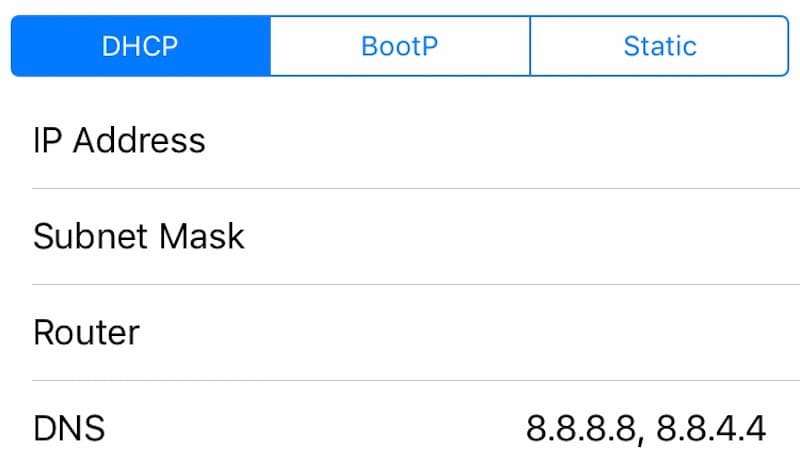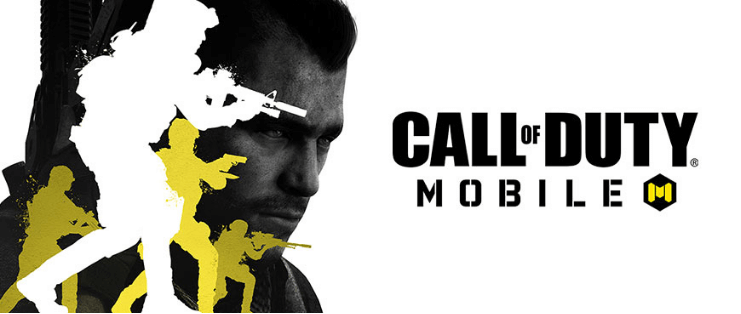يجعل واتساب التبديل إلى رقم هاتف جديد أمرًا سهلاً من خلال ميزة تغيير الرقم.
يتيح لك WhatsApp تغيير رقم هاتفك بسهولة دون فقد محادثاتك ، وسنشرح كيفية القيام بذلك. يعد نظام المراسلة الفورية أحد أكثر التطبيقات استخدامًا لمعظم مستخدمي الهواتف الذكية. يستخدمه الكثير من الأشخاص لإرسال الرسائل وإجراء مكالمات الصوت والفيديو. تجعل هذه الميزات واتساب حلاً مناسبًا لمستخدمي الهواتف الذكية. ولكن نظرًا لأن WhatsApp يعمل مع رقم هاتفك ، فأنت بحاجة إلى تحديث حساب WhatsApp الخاص بك عندما تقوم بتغيير رقمك الحالي. ومن الممكن تمامًا لمستخدمي واتس اب العاديين تغيير رقم هواتفهم دون فقد الدردشات المخزنة في التطبيق.
لتسهيل عملية تغيير رقم هاتفك ، يحتوي واتساب على ميزة مخصصة لتغيير الرقم.
يتيح لك ذلك الانتقال بسهولة من رقم هاتف قديم إلى رقم جديد. توفر الميزة أيضًا القدرة للمستخدمين على إبلاغ جهات الاتصال الخاصة بهم تلقائيًا بالتغيير. إليك دليل خطوة بخطوة لتغيير رقم WhatsApp الخاص بك.
خطوات لتغيير رقم هاتف واتساب دون فقدان المحادثات
قبل البدء في عملية تغيير الرقم ، أدخل بطاقة SIM مع رقم الهاتف الجديد في هاتفك وتأكد من أنه يمكنه تلقي الرسائل القصيرة أو المكالمات الهاتفية. من المهم أيضًا ملاحظة أنه يجب أن يظل رقم هاتفك القديم مسجلاً في واتساب . يمكنك التحقق من رقم الهاتف المسجل من خلال النقر على ملفك الشخصي من خلال قائمة إعدادات WhatsApp. ستظهر شاشة تحمل اسمك ورقم هاتفك المسجل في التطبيق. بمجرد الانتهاء من النقاط المذكورة أعلاه ، يمكنك اتباع الخطوات أدناه لتغيير رقم WhatsApp الخاص بك.
كيفية تغيير رقم هاتف WhatsApp دون فقدان الدردشات
-
افتح تطبيق WhatsApp على هاتفك.
-
انتقل إلى الإعدادات إذا كنت من مستخدمي iPhone . بالنسبة لمستخدمي أندرويد، يمكن الوصول إلى قائمة الإعدادات من خلال النقر على قائمة النقاط الثلاث من الزاوية العلوية اليمنى من الشاشة.
-
الآن ، اضغط على خيار الحساب ثم اضغط على تغيير الرقم .
-
سترى الآن شاشة تطلب منك تأكيد ما إذا كنت قادرًا على تلقي الرسائل القصيرة أو المكالمات الهاتفية على رقمك الجديد. إذا كنت قد أكدت ، فاضغط على زر التالي .
-
أدخل أرقامك القديمة والجديدة.
-
اضغط على التالي للانتقال إلى المرحلة الأخيرة لتغيير رقم واتساب الخاص بك.
-
سيسألك واتساب الآن عما إذا كنت تريد إعلام جهات الاتصال الخاصة بك برقمك الجديد. يمكنك الاختيار من بين جميع جهات الاتصال أو جهات الاتصال التي أدردش معها أو الأرقام المخصصة – الذين سيتم إبلاغهم بالتغيير. ومع ذلك ، سيقوم التطبيق تلقائيًا بإخطار المجموعات بتغيير رقم WhatsApp الخاص بك.
-
الآن ، انقر فوق تم .
سيطالبك واتساب الآن بتسجيل رقم هاتفك الجديد. ستحصل على رمز مكون من ستة أرقام عبر رسالة نصية قصيرة أو مكالمة هاتفية لإكمال عملية التسجيل. بمجرد التسجيل ، ستستمر محادثات واتساب الخاصة بك على رقم هاتفك الجديد.
ومع ذلك ، إذا كنت تقوم أيضًا بتغيير هاتفك جنبًا إلى جنب مع تغيير رقمك ، فستتم مطالبتك بأخذ نسخة احتياطية من محادثاتك إما على Google Drive أو على iCloud – اعتمادًا على هاتفك القديم. ستحتاج إلى استعادة تلك النسخة الاحتياطية على هاتفك الجديد لاستعادة الدردشات.
نأمل أن تكون هذة المقالة مفيدة لك في كيفية تغيير رقم هاتف واتساب دون فقدان المحادثات، شاركنا رأيك في التعليقات.